左ベインのクラスを選ぶと、そのクラスに所属していない生徒が右ベインに表示されます。
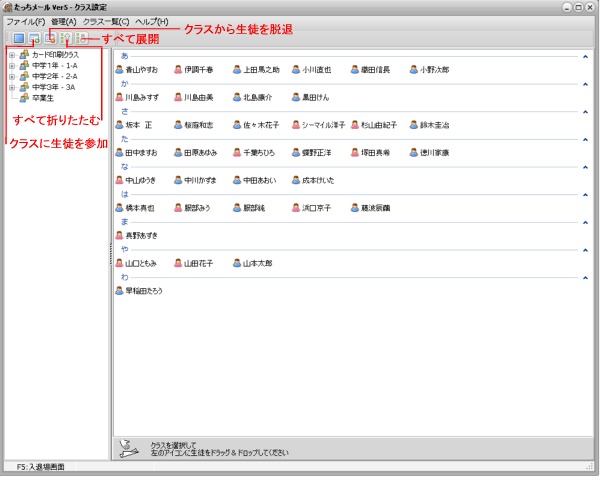
生徒証を印刷したい生徒を選び、生徒証印刷クラスに参加させてください。その生徒だけが印刷対象となります。
代表的な名刺用紙はA-ONE 51003、ELECOM A01です。
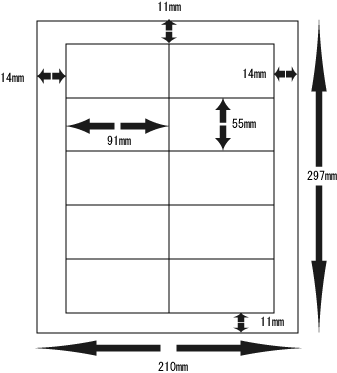
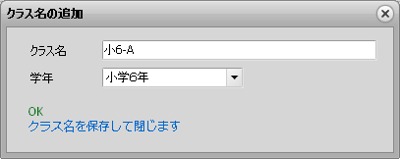
卒業生という学年があります。これは生徒を削除せず、データを残しておきたい場合に使用します。
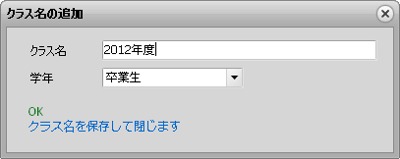
生徒一覧やクラス一覧で、卒業生も表示とすると、データが表示されます。
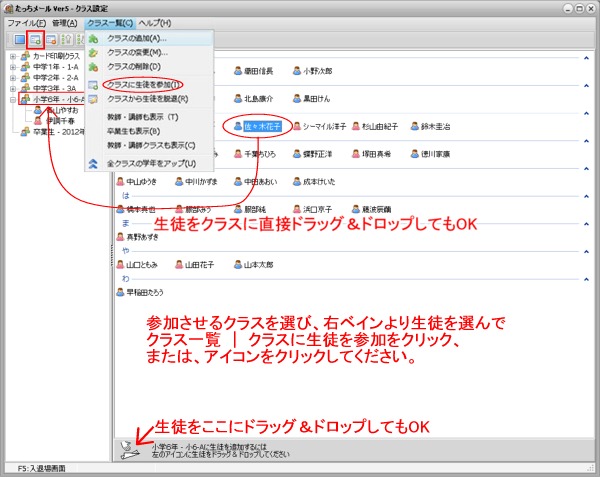
生徒をクラスに追加するには、右ペインの生徒を選び、クラス一覧 | クラスに生徒を参加をクリックするか、下のアイコンにドラッグ&ドロップ、またはクラスに生徒を参加アイコンをクリックします。
左ペインのクラスに直接ドラッグ&ドロップすることも可能です。
■クラスから生徒を脱退
クラスから脱退させる場合には、左ベインにある生徒を選び、クラス一覧 | クラスから生徒を脱退をクリックするか、クラスから生徒を脱退アイコンをクリックしてください。
クラス一覧 | 全クラスの学年アップをクリックすると、下記確認ダイアログが表示されます。
学年をアップしてよければはいをボタンクリックしてください。
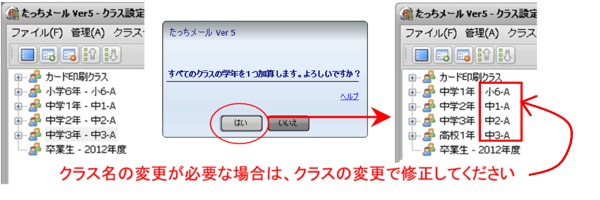
例)学年:中学1年 クラス名:中1-A → 学年アップ後 学年:中学2年 クラス名:中1-A となります。
クラス名に学年が入っている場合は、クラスの編集でクラス名の変更を行ってください。
生徒以外に、教師・講師または卒業生も表示する必要がある場合は、チェックを入れてください。
教師・講師クラスも表示するにチェックを入れると、左ベインに教師・講師のクラス(職種)を表示します。